Windows リモート デスクトップ ツールを使用して Linux デスクトップに接続します
[目次]
#1. 準備ツール|
windows |
linux | |
|---|---|---|
| centos7 | ソフトウェア | |
| xrdp (epel ライブラリによって提供): オープン ソースのリモート デスクトップ プロトコル (RDP) サービス |
rpm -Uvh https://mirrors.tuna.tsinghua.edu.cn/epel/epel-release-latest-7.noarch.rpm
ログイン後にコピー
2.2 xrdp をインストールしますrpm -Uvh https://mirrors.tuna.tsinghua.edu.cn/epel/epel-release-latest-7.noarch.rpm
ログイン後にコピー
yum -y install xrdp
ログイン後にコピー
2.3 ファイアウォールを設定しますyum -y install xrdp
ログイン後にコピー
firewall-cmd --permanent --add-port=3389/tcp
firewall-cmd --reload
ログイン後にコピー
2.4 サービス xrdpfirewall-cmd --permanent --add-port=3389/tcp firewall-cmd --reload
ログイン後にコピー
systemctl start xrdp
systemctl enable xrdp
ログイン後にコピー
## を開始します#3. Windows (アクティブな接続)3.1 [リモート デスクトップ接続] ツールを開くsystemctl start xrdp systemctl enable xrdp
ログイン後にコピー
方法①
[win] [r] に「mstsc」と入力
- 方法②
- [スタート]-[Windows アクセサリ]-[デスクトップ リモート接続]
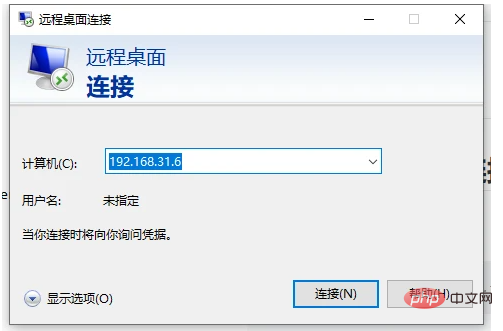
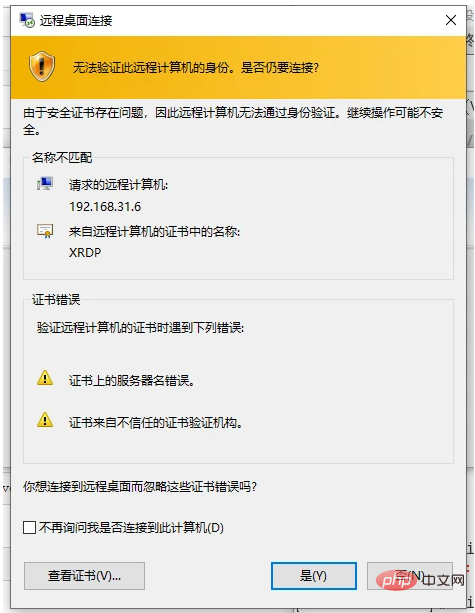
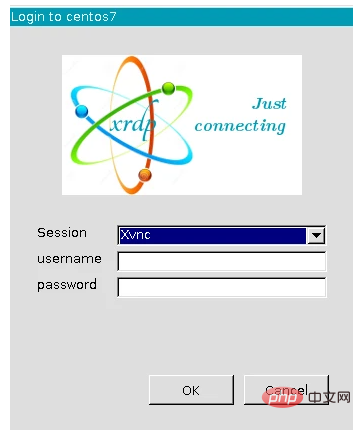 3.5 完了 [推奨学習:「
3.5 完了 [推奨学習:「





















![[Web フロントエンド] Node.js クイック スタート](https://img.php.cn/upload/course/000/000/067/662b5d34ba7c0227.png)



